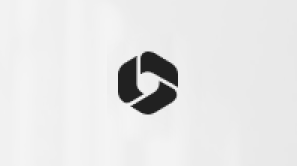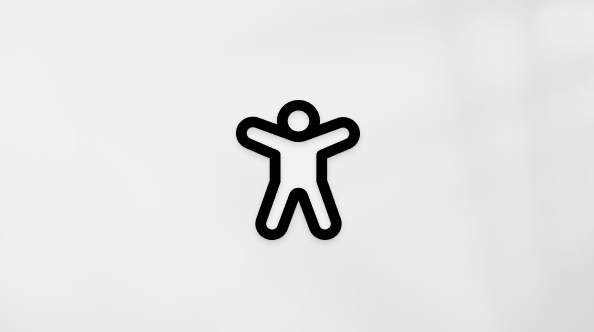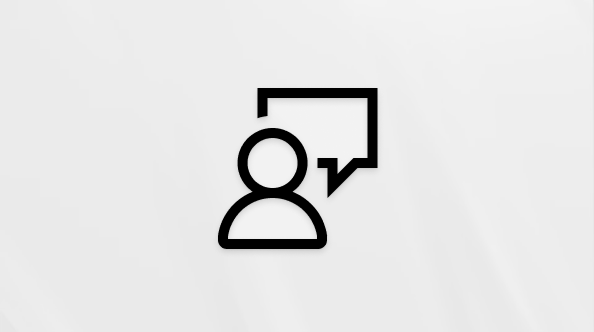Windows palīdzības programma netiek atbalstīta lietojumprogrammā Windows 10 Windows Server 2012 vai jaunākās Windows Server versijās. Windows palīdzības programma ir pieejama tikai operētājsistēmai Windows Vista, 7, 8 un 8.1.Microsoft stingri iesaka programmatūras izstrādātājiem pārtraukt izmantot Windows palīdzības lietojumprogrammu. Programmatūras izstrādātāji, kas sūtī programmas, kuras izmanto .hlp failus, tiek iedrošināti pāriet uz citu palīdzības failu formātu, piemēram, CHM, HTML vai XML. Papildinformāciju skatiet MSDN rakstā Kura palīdzības versija man ir nepieciešama? Lai gan Microsoft izstrādā turpmākās palīdzības tehnoloģijas, mēs iesakām palīdzēt autoriem turpināt izmantot HTML palīdzību 1.4. HTML palīdzība 1.4 ir iekļauta Windows versijās, kas sākas ar Windows 7.
Pazīmes
Mēģinot atvērt palīdzību Windows programmās, tiek parādīts viens no tālāk redzamaajiem kļūdas ziņojumiem.
Šīs programmas palīdzība ir izveidota Windows palīdzības formātā, kas tika izmantots iepriekšējās Windows versijās, un tas netiek atbalstīts operētājsistēmā Windows Vista.
Šīs programmas palīdzība ir izveidota Windows palīdzības formātā atkarībā no līdzekļa, kas nav iekļauts šajā Windows versijā. Tomēr varat lejupielādēt programmu, kas ļauj skatīt palīdzību, kas izveidota Windows palīdzības formātā.
Šīs programmas palīdzība ir izveidota Windows palīdzības formātā atkarībā no līdzekļa, kas nav iekļauts šajā Windows versijā. Papildinformāciju skatiet Microsoft palīdzības un atbalsta tīmekļa vietnē.
Risinājums
Lai operētājsistēmā Windows skatītu 32 bitu palīdzības failus ar faila paplašinājumu .hlp, tie ir jālejupielādē un jāinstalē WinHlp32.exe no Microsoft lejupielādes centra.
Svarīgas piezīmes šīs programmas lejupielādei
-
Atveriet saites, izmantojot pārlūkprogrammu Internet Explorer.
-
Ja, atverot lejupielādes lapu, tiek parādīts ziņojums "Nepieciešama validācija", noklikšķiniet uz Turpināt un pēc tam izpildiet ekrānā redzamos norādījumus.
-
Kad tiek piedāvāts lejupielādēt failu, atlasiet faila nosaukumu, kas satur "x64" Windows 64 bitu versijai, vai "x86" Windows 32 bitu versijām. Lai veiktu izvēli, izmantojiet tālāk norādīto automātiskās noteikšanas informāciju.
-
Windows palīdzības programma netiek atbalstīta Windows Server 2012 vai jaunākās Windows Server versijās.
Ja, instalējot vai lietojot WinHlp32.exe palīdzību, rodas problēmas, dodieties uz sadaļu "Papildinformācija".
Papildinformācija pieredzējušiem lietotājiem
Šī problēma rodas, ja Windows palīdzība satura rādīšanai izmanto vecāku Windows palīdzības programmas (WinHlp32.exe) versiju.
Zināmās problēmas, kas var rasties, instalējot WinHlp32.exe
Windows Update kļūda 80070422
Manuāli novērsiet šo problēmu
Ja Windows Update kļūdas ziņojumu 80070422 kad lejupielādējat WinHlp32.exe atjauninājumu, iespējams, jāmaina Windows Update pakalpojuma iestatījumi un pēc tam jārestartē pakalpojums. Lai to izdarītu, veiciet tālāk norādītās darbības.
-
Noklikšķiniet uz Sākt un tekstlodziņā Sākt meklēšanu vai Meklēt programmas un failus ierakstiet Pakalpojumi.
-
Veiciet dubultklikšķi uz Pakalpojumi no saraksta Programmas. Ja saņemat aicinājumu ierakstīt administratora paroli vai apstiprinājumu, ierakstiet paroli vai pievienojiet apstiprinājumu.
-
Ar peles labo pogu noklikšķiniet uz Windows Update un pēc tam noklikšķiniet uz Rekvizīti.
-
Cilnē Vispārīgi pārliecinieties , vai blakus Startēšanas tips ir atlasīts Automātiski.
-
Blakus vienumam Pakalpojuma statuss pārbaudiet, vai pakalpojums ir startēts. Ja tas netiek startēts, noklikšķiniet uz Sākums. Ja saņemat aicinājumu ierakstīt administratora paroli vai apstiprinājumu, ierakstiet paroli vai pievienojiet apstiprinājumu.
-
Noklikšķiniet uz Labi.
Zināmās problēmas, kas var rasties pēc instalēšanas WinHlp32.exe
Šajā sarakstā ir parādītas zināmās funkcionalitātes regresijas no iepriekšējiem šīs programmas WinHlp32.exe. Tālāk norādītās zināmās problēmas attiecas tikai uz WinHlp32.exe versiju, kas aprakstīta šajā rakstā.
-
Makro ir atspējoti Pēc noklusējuma Windows palīdzībā tiek atspējoti šādi makro:
-
ExecFile
-
RegisterRoutine
-
ShellExecute
-
Saīsinātais griezt
-
Ģenerēt
-
Pārbaudīt
-
ExecProgram
Tomēr visi pārējie .hlp failos izmantotie makro darbosies tāpat kā iepriekšējos laidienos. Tāpēc, ja .hlp fails, kas ir atkarīgs no šiem makro, tiek atvērts pēc Windows palīdzības par Windows Vista, Windows 7, Windows Server 2008 vai Windows Server 2008 R2 instalēšanas daļa faila funkcionalitāte var nedarboties pareizi. Ja tā notiek, iespējams, saņemsit šādu kļūdas ziņojumu:
Palaižot makro, radās problēma. (1037)
Ja vēlaties izmantot šos makro, varat tos ieslēgt, izmantojot grupas politika risinājumu vai reģistra risinājumu, kas aprakstīts sadaļā "Tīkla administratoru reģistra ieraksti un grupu politikas".
-
-
Nevar piekļūt .hlp failiem, kas tiek glabāti iekštīkla vietnēs Pēc noklusējuma nevar izmantot WinHlp32.exe, lai piekļūtu .hlp failiem, kas tiek glabāti iekštīkla vietnēs. Mēģinot atvērt attālu failu, tiek rādīts šāds kļūdas ziņojums:
Šo palīdzības failu nevar parādīt. Mēģiniet vēlreiz atvērt palīdzības failu, un, ja joprojām saņemat šo ziņojumu, kopējiet palīdzības failu citā diskā un mēģiniet vēlreiz.
Ja ir piekļūstam .hlp failiem, kas saglabāti iekštīkla vietnēs, tos var atbloķēt, izmantojot grupas politika risinājumu vai reģistra risinājumu, kas aprakstīts sadaļā "Reģistra ieraksti un grupas politikas tīkla administratoriem".
-
Neinteraktīvu lietotāju piekļuve ir bloķēta Neinteraktīvu lietotāju, piemēram, sistēmas procesu, piekļuve ir bloķējusi .hlp failus. Ja rodas šī kļūda, lietotājs nesaņem kļūdas ziņojumu.
-
Vilkšanas un nomešanas funkcionalitāte ir atspējota Vilkšanas un nomešanas funkcionalitātes atbalsts lietojumprogrammā ir atspējots. Ja rodas šī kļūda, lietotājs nesaņem kļūdas ziņojumu.
-
Atkarības no failiem "Palīdzības izmantošana" Palīdzības faili ar nosaukumu "Kā izmantot palīdzību" tika noņemti no Windows Vista un Windows Server 2008. Tika noņemti šādi faili:
-
Windows.hlp
-
Winhlp32.hlp
-
Winhlp32.cnt
-
Winhelp.cnt
-
Nocntnt.cnt
Piezīmes
-
Šie faili nav iekļauti sistēmā Windows 7 vai Windows Server 2008 R2.
-
No šiem failiem atkarīgie .hlp faili, mēģinot tos atvērt, var atgriezt kļūdu.
-
Ar programmu saistīto saderības problēmu novēršana WinHlp32.exe
32 bitu WinHlp32.exe failu skatīšanai varat izmantot lietojumprogrammu. Šajā laidienā ir grupas politika iestatījumi un reģistra apakšatslēgas, ko varat izmantot, lai novērstu lietojumprogrammu saderības problēmas. Piemēram, drošības grupas politika un reģistra apakšatslēgas var izmantot, lai novērstu problēmas, kas saistītas ar makro .hlp failos un piekļūtu .hlp failiem, kas tiek glabāti iekštīkla vietnēs. Tomēr, ja lietotāji skatās palīdzības failus no nezināma avota, dators tiks vairāk aizsargāts, ja viņi iespējos šīs politikas vai šos iestatījumus. Tāpēc, izlemjot, vai ieviest šajā sadaļā aprakstītos lietojumprogrammu saderības risinājumus, jālieto piesardzīgi.Izmantojiet šos jautājumus, lai noteiktu, vai instalēt WinHlp32.exe un kuras politikas izmaiņas un reģistra izmaiņas tiek veiktas.
-
Vai jums ir jābūt lietojumprogrammām un funkcionalitātei, ko ietekmē WinHlp32.ex noņemšana?
-
Cik lietojumprogrammu nepieciešams WinHlp32.exe? Cik lietojumprogrammas ietekmē funkcionalitātes izmaiņas? Cik svarīgas ir šīs lietojumprogrammas?
-
Cik nopietna ir izmaiņu izraisīta disfunkcija?
-
-
Kādas ir jūsu drošības prasības un drošības iespējas?
-
Kas ir svarīgāks: vai varat izmantot WinHlp32.exe funkcionalitāti vai nodrošināt pēc iespējas lielāku drošību?
-
Vai ar ārējiem drošības pasākumiem, piemēram, lokālo vai korporatīvo ugunsmūri, esat pietiekami pārliecināts, ka varat instalēt WinHlp32.exe un veikt politikas izmaiņas vai reģistra izmaiņas, kas ir aprakstītas šajā rakstā?
-
-
Ja atrodaties organizācijā, vai jūsu organizācija nodrošina saturu .hlp formātā?
-
Vai varat modificēt programmu vai saturu, lai tiem nebūtu jāizmanto WinHlp32.exe? Piemēram, varat pārvērst palīdzības saturu, kas pašlaik ir .hlp formātā, uz alternatīvu faila formātu, piemēram, .chm, .html vai .xml?
-
Vai jūsu organizācija glabā .hlp failus iekštīkla vietnē? Vai šos failus var instalēt lokāli?
-
Kā iespējot makro vienā datorā pēc instalēšanas WinHlp32.exe
Pēc šajā rakstā WinHelp32.exe apspriedāmās programmas instalēšanas noteikti makro tiek atspējoti. Papildinformāciju par šo problēmu skatiet sadaļā "Zināmās problēmas".Šajā sadaļā ir norādītas darbības, lai atkārtoti iespējotu šos makro, modificējot reģistra atslēgu. Ja dators atrodas pārvaldītā vidē, neveiciet šīs darbības, iepriekš nekonsultējoties ar IT nodaļu. IT nodaļas var izlemt neiespējot makro no jauna, vai arī, izmantojot grupu politikas, tās var izlemt iespējot no jauna. PIRMS turpināt, IT nodaļām šis raksts ir jālasa pilnībā.Brīdinājums Šajā rakstā ir sniegta informācija par to, kā novērst problēmas, ko izraisa izmaiņas šajā Windows palīdzības laidienā. Tomēr Microsoft nesniedz īpašus ieteikumus par to, kuras reģistra atslēgas un kuras vērtības ir tieši jūsu unikālajai videi. Ja atrodaties pārvaldītā vidē, IT nodaļa vislabāk iztiesājiet, kā novērtēt šo risinājumu priekšrocības pret šo risinājumu izmantošanas riskiem. Drošākais kurss ir izmantot bez reģistra labojumiem.Piezīme Lai veiktu šajā uzdevumā aprakstītās darbības, datorā ir jāpiesakās, izmantojot administratora kontu. Izmantojot administratora kontu, varat veikt izmaiņas datorā, kuras nevarat veikt ar citu kontu, piemēram, standarta kontu.Lai pieteiktos, izmantojot administratora kontu, jums jāzina administratora konta parole savā datorā. Ja veicat šīs darbības savā personiskajā datorā, visticamāk, jau esat pieteicies, izmantojot administratora kontu. Ja veicat šīs darbības savā datorā darbā, iespējams, būs jālūdz palīdzība sistēmas administratoram.
Manuāla makro iespējošana vienā datorā
Svarīgi! Rūpīgi izpildiet šajā sadaļā norādītās darbības. Ja modificējat reģistru nepareizi, var rasties nopietnas problēmas. Pirms to modificēt, dublējiet reģistru atjaunošanai gadījumam , ja rodas problēmas.Lai iespējotu makro vienā datorā pēc instalēšanas, WinHelp32.exe šīs darbības:
-
Piesakieties, izmantojot administratora kontu.
-
Nospiediet Windows logotipa taustiņu + R, ierakstiet regedit un pēc tam noklikšķiniet uz Labi.

-
Windows 32 bitu izdevumos atrodiet un atlasiet šo reģistra apakšatslēgu:
HKEY_LOCAL_MACHINE\SOFTWARE\Microsoft Windows 64 bitu izdevumos atrodiet un atlasiet šo reģistra apakšatslēgu:
HKEY_LOCAL_MACHINE\SOFTWARE\Wow6432Node\Microsoft
-
Izvēlnē Rediģēt norādiet uz Jauns un pēc tam noklikšķiniet uz Taustiņš.
-
Ierakstiet WinHelp un pēc tam nospiediet taustiņu Enter.
-
Noklikšķiniet uz WinHelp atslēgas.
-
Izvēlnē Rediģēt norādiet uz Jauns un pēc tam noklikšķiniet uz DWORD (32 bitu) vērtība.
-
Ierakstiet AllowProgrammaticMacros un pēc tam nospiediet taustiņu Enter.
-
Izvēlnē Rediģēt noklikšķiniet uz Modificēt.
-
Lodziņā Vērtības dati ierakstiet 1, noklikšķiniet uz Heksadecimālābāze apgabalā un pēc tam noklikšķiniet uz Labi.
-
Izejiet no reģistra redaktora.
Kā atbloķēt .hlp failus, kas saglabāti iekštīklā atsevišķā datorā pēc instalēšanas WinHlp32.exe
Pēc šajā rakstā WinHelp32.exe faila instalēšanas iekštīkla vietnēs glabātie .hlp faili tiek bloķēti. Papildinformāciju par šo problēmu skatiet sadaļā "Zināmās problēmas".Šajā rakstā ir norādītas darbības, lai atbloķētu šos .hlp failus, modificējot reģistra atslēgu. Ja dators atrodas pārvaldītā vidē, neveiciet šīs darbības, iepriekš nekonsultējoties ar IT nodaļu. IT nodaļas var izlemt neiespējot makro no jauna, vai arī, izmantojot grupu politikas, tās var izlemt iespējot no jauna.Svarīgi! Šajā rakstā ir sniegta informācija par to, kā samazināt drošības iestatījumus vai izslēgt drošības līdzekļus datorā. Šīs izmaiņas var veikt, lai novērstu noteiktu problēmu. Pirms šo izmaiņu veikšanas ieteicams novērtēt riskus, kas saistīti ar šī risinājuma šanu jūsu konkrētajā vidē. Ja šis risinājums tiek ieviests, veiciet visas atbilstošās papildu darbības, lai aizsargātu datoru.Brīdinājums Šajā rakstā ir sniegta informācija par to, kā novērst problēmas, ko izraisa izmaiņas šajā Windows palīdzības laidienā. Tomēr Microsoft nesniedz īpašus ieteikumus par to, kuras reģistra atslēgas un kuras vērtības ir tieši jūsu unikālajai videi. Ja atrodaties pārvaldītā vidē, IT nodaļa vislabāk iztiesājiet, kā novērtēt šo risinājumu priekšrocības pret šo risinājumu izmantošanas riskiem. Drošākais kurss ir izmantot bez reģistra labojumiem.Piezīme Lai veiktu šajā uzdevumā aprakstītās darbības, datorā ir jāpiesakās, izmantojot administratora kontu. Izmantojot administratora kontu, varat veikt izmaiņas datorā, kuras nevarat veikt ar citu kontu, piemēram, standarta kontu.Lai pieteiktos, izmantojot administratora kontu, jums jāzina administratora konta parole savā datorā. Ja veicat šīs darbības savā personiskajā datorā, visticamāk, jau esat pieteicies administratora kontā. Ja veicat šīs darbības savā datorā darbā, iespējams, būs jālūdz palīdzība sistēmas administratoram.
Manuāla .hlp failu, kas saglabāti iekštīklā, atbloķēšana vienā datorā
Svarīgi! Rūpīgi izpildiet šajā sadaļā norādītās darbības. Ja modificējat reģistru nepareizi, var rasties nopietnas problēmas. Pirms to modificēt, dublējiet reģistru atjaunošanai gadījumam , ja rodas problēmas.Lai atbloķētu .hlp failus pēc instalēšanas WinHelp32.exe, rīkojieties šādi:
-
Piesakieties, izmantojot administratora kontu.
-
Nospiediet Windows logotipa taustiņu + R, ierakstiet regedit un pēc tam noklikšķiniet uz Labi.

-
Windows 32 bitu izdevumos atrodiet un atlasiet šo reģistra apakšatslēgu:
HKEY_LOCAL_MACHINE\SOFTWARE\Microsoft Windows 64 bitu izdevumos atrodiet un atlasiet šo reģistra apakšatslēgu:
HKEY_LOCAL_MACHINE\SOFTWARE\Wow6432Node\Microsoft
-
Izvēlnē Rediģēt norādiet uz Jauns un pēc tam noklikšķiniet uz Taustiņš.
-
Ierakstiet WinHelp un pēc tam nospiediet taustiņu Enter.
-
Noklikšķiniet uz WinHelp atslēgas.
-
Izvēlnē Rediģēt norādiet uz Jauns un pēc tam noklikšķiniet uz DWORD (32 bitu) vērtība.
-
Ierakstiet AllowIntranetAccess un pēc tam nospiediet taustiņu Enter.
-
Izvēlnē Rediģēt noklikšķiniet uz Modificēt.
-
Lodziņā Vērtības dati ierakstiet 1, noklikšķiniet uz Heksadecimālābāze apgabalā un pēc tam noklikšķiniet uz Labi.
-
Izejiet no reģistra redaktora.
Reģistra ieraksti un grupu politikas tīkla administratoriem
Brīdinājums Šis risinājums var padarīt datoru vai tīklu neaizsargātāku pret ļaunprātīgiem lietotājiem vai ļaunprogrammatūru, piemēram, vīrusiem. Mēs neiesakām šo risinājumu, bet sniedzam šo informāciju, lai jūs to varētu izmantot, ja vēlaties. Izmantojiet šo risinājumu uz savu risku.Brīdinājums Šajā rakstā ir sniegta informācija par to, kā novērst problēmas, ko izraisa izmaiņas šajā Windows palīdzības laidienā. Tomēr Microsoft nesniedz nekādus konkrētus ieteikumus par to, kuras reģistra atslēgas un kuras vērtības ir pareizās jūsu organizācijai. Jūsu IT nodaļa ir labākais tiesnesis par to, kā novērtēt šo risinājumu priekšrocības pret šo risinājumu izmantošanas riskiem. Drošākais kurss ir izmantot bez reģistra labojumiem.Jaunā WinHlp32.exe nodrošina veiktspējas grupas politika un reģistra ierakstus, lai šajā Windows palīdzības laidienā novērstu divas zināmās problēmas. Izmantojot tālāk norādītos grupas politika vai reģistra ierakstus, tīkla administratori un atsevišķi lietotāji var atkārtoti iespējot makro un atbloķēt .hlp failus, kas tiek glabāti iekštīkla vietnēs. Lokālais dators grupas politika un pašreizējam lietotājam, kurš izmanto grupas politika, iestatījums ir nodrošināts kā risinājums katram līdzeklim. Lai pārvaldītu katru līdzekli, varat arī izmantot lietotāja reģistra iestatījumu.Katram līdzeklim prioritāte ir šāda:
-
Lokālā datora grupas politika
-
Pašreizējā lietotāja grupas politika
-
Lietotāja reģistra iestatījums
Ja līdzekļa politika nav iestatīta un līdzekļa lietotāja reģistra iestatījums nav iestatīts, līdzekļi darbojas, kā aprakstīts sadaļā "Zināmās problēmas".Svarīgi! Šajā sadaļā, metodē vai uzdevumā ir ietvertas darbības, kas jāveic, lai modificētu reģistru. Tomēr, nepareizi modificējot reģistru, iespējamas nopietnas problēmas. Tāpēc tālāk norādītās darbības jāveic uzmanīgi. Lai nodrošinātu papildu aizsardzību, dublējiet reģistru, pirms to modificējat. Pēc tam varat atjaunot reģistru, ja rodas problēma. Lai iegūtu papildinformāciju par to, kā dublēt un atjaunot reģistru, noklikšķiniet uz šī raksta numura un skatiet rakstu Microsoft zināšanu bāzē:
322756 Kā dublēt un atjaunot reģistru operētājsistēmā Windows
-
Kā iespējot makro Tīkla administratori var izmantot iestatījumu Atļaut programmatiskos WinHlp32.exe grupas politika ieslēgt vai izslēgt makro .hlp failos. Administratori var izmantot grupas politika Management Console (GPMC), lai pārvaldītu grupas politika iestatījumu. Papildinformāciju par grupas politika skatiet sadaļā "Atsauces".Ja nav iestatīts ne lokālais dators grupas politika ne pašreizējais lietotājs grupas politika šim līdzeklim, lietotāji var modificēt lietotāja reģistra iestatījumu šim līdzeklim, lai ieslēgtu vai izslēgtu makro .hlp failos. Lai mainītu šo iestatījumu, lietotājiem vispirms reģistram jāpievieno šāda jauna apakšatslēga:
HKEY_LOCAL_MACHINE\SOFTWARE\Microsoft\WinHelp Pēc tam lietotājiem šai apakšatslēgai ir jāpievieno DWORD vērtība ar nosaukumu AllowProgrammaticMacros. Ja parametra AllowProgrammaticMacros vērtība ir iestatīta kā 1, makro tiek ieslēgts. Ja vērtība ir iestatīta kā 0, makro tiek izslēgti. Ja šāda reģistra vērtība nepastāv, makro tiks izslēgti.
-
Iekštīklā glabāto .hlp failu atbloķēšana Tīkla administratori var izmantot iestatījumu Atļaut WinHlp32.exe piekļūt iekštīkla vietnēs saglabātajiem .hlp failiem, lai grupas politika atbloķētu iekštīklā glabātos .hlp failus. Administratori var izmantot GPMC, lai pārvaldītu grupas politika iestatījumu. Papildinformāciju par grupas politika skatiet sadaļā "Atsauces".Ja nav grupas politika iestatīts neviens no šī līdzekļa iestatījumiem, lietotāji var modificēt šī līdzekļa lietotāja reģistra iestatījumu, lai bloķētu vai atbloķētu .hlp failus, kas tiek glabāti iekštīkla vietnēs. Lai mainītu šo iestatījumu, lietotājiem vispirms reģistram jāpievieno šāda jauna apakšatslēga:
HKEY_LOCAL_MACHINE\SOFTWARE\Microsoft\WinHelp Pēc tam lietotājiem šai apakšatslēgai ir jāpievieno DWORD vērtība ar nosaukumu AllowIntranetAccess. Ja parametra AllowIntranetAccess vērtība ir iestatīta kā 1, iekštīkla vietnēs saglabātie .hlp faili būs pieejami. Ja vērtība ir iestatīta kā 0, iekštīkla vietnēs saglabātie .hlp faili tiek bloķēti. Ja šī reģistra vērtība nepastāv, iekštīkla vietnēs saglabātie .hlp faili tiks bloķēti.
Palīdziet satura nodrošinātājiem, kas izlaiž .hlp failus
Sākot ar Windows Vista, vecākais palīdzības komponents (WinHlp32.exe) ir aizstāts ar jaunu palīdzības komponentu, kas pievieno papildu funkcionalitāti jaunākām Windows versijām.Šī WinHlp32.exe tehnoloģija netiks atbalstīta tās pašreizējā formā turpmākajos Windows laidienos. Tāpēc stingri iesakām programmatūras izstrādātājiem vairs izmantot šo Windows palīdzības programmu. Programmatūras izstrādātāji, kas izlaiž programmas, kuras izmanto .hlp failus, tiek rosinājis savas palīdzības sistēmas pāriet uz citu palīdzības failu formātu, piemēram, .chm, .html vai .xml. Viņiem būs arī jāmaina zvani no WinHelp API uz jauno satura avotu. Ir pieejami vairāki trešo pušu rīki, kas palīdz programmatūras izstrādātājiem pārvērst palīdzības saturu no viena formāta uz citu formātu.Piezīme. Operētājsistēmā Windows Vista, Windows 7, Windows Server 2008 un Windows Server 2008 R2 joprojām ir WinHelp.exe 16 bitu .hlp failiem. Jaunā WinHelp.exe ir Windows palīdzības versija 16 bitu .hlp failiem.
Uzziņas
grupas politika kolekcija grupas politika redaktors Pamata grupas politika rīki un iestatījumi